Der Ubuntu-Paketmanager hält die Pakete auf dem neuesten Stand, indem er sie auf die neueste Version aktualisiert. Aber manchmal funktionieren Programme aufgrund des Upgrades aufgrund von Fehlern oder Kompatibilitätsproblemen in der neuen Version im Vergleich zu den vorherigen Versionen nicht reibungslos. Wir können dieses Problem lösen, indem wir die installierten Pakete auf ihre früheren Versionen herabstufen, in denen sie einwandfrei funktionierten, und sie dann auf eine bestimmte Version sperren, um zu verhindern, dass sie in Zukunft automatisch aktualisiert werden.
In diesem Artikel erfahren Sie, wie Sie ein installiertes Paket unter Ubuntu downgraden. Es gibt zwei verschiedene Möglichkeiten, ein installiertes Paket auf seine frühere Version herunterzustufen:
- Verwenden des Synaptic-Paketmanagers
- Terminal verwenden
Wir werden sehen, wie Sie diese beiden Möglichkeiten verwenden, um die Firefox-Anwendung in Ubuntu herunterzustufen. Sie können jedoch genauso vorgehen, um andere Anwendungen herunterzustufen.
Wir werden Ubuntu 18.04 LTS verwenden, um das in diesem Artikel erwähnte Verfahren zu beschreiben.
Pakete mit Synaptic Package Manager downgraden
Der Synaptic-Paketmanager ist eine grafikbasierte Paketverwaltungsanwendung, die leistungsfähiger ist als das Software-Center von Ubuntu. Mit ihm können Sie Pakete installieren, upgraden, downgraden und entfernen, mit Filern nach Paketen suchen, Pakete sperren und vieles mehr über die benutzerfreundliche GUI-Oberfläche.
Schritt 1: Es ist nicht standardmäßig in Ubuntu 18.04 LTS installiert, daher müssen wir zuerst den synaptischen Paketmanager installieren. Öffnen Sie dazu das Terminal mit Strg+Alt+T Tastenkürzel. Geben Sie dann den folgenden Befehl ein:
$ sudo apt install synaptic
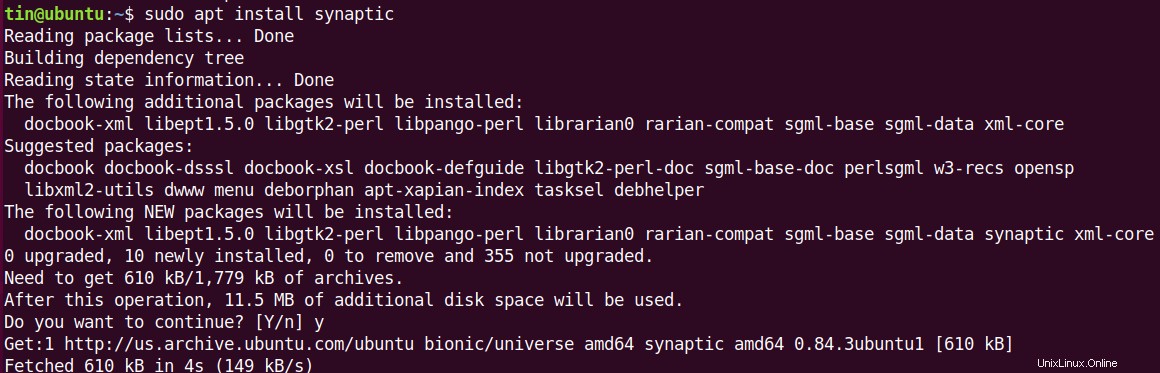
Warten Sie eine Weile, bis die Installation abgeschlossen ist.
Schritt 2: Führen Sie nach Abschluss der Installation den folgenden Befehl im Terminal aus, um den Synaptic-Paketmanager zu starten.
$ sudo synaptic
Es wird nach dem Passwort gefragt. Geben Sie das Passwort ein, um es zu authentifizieren.
Schritt 3: Suchen Sie im Hauptanwendungsfenster nach dem Paket, das Sie herunterstufen möchten. Klicken Sie dazu auf Suchen Schaltfläche aus der Symbolleiste. Geben Sie im Suchfeld den Paketnamen ein und klicken Sie auf Suchen . Wir werden die Firefox-Anwendung downgraden, also geben wir firefox ein in der Suchleiste.
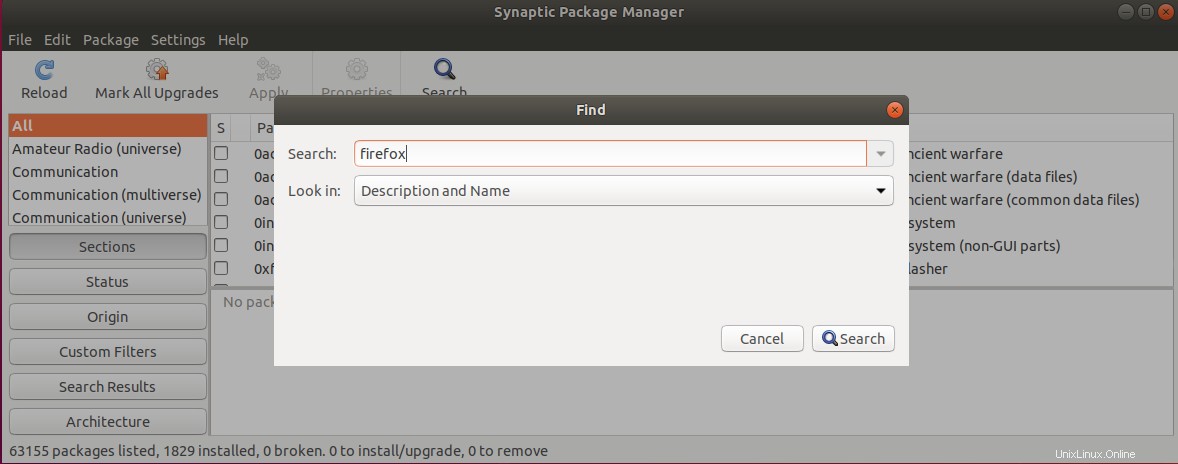
Schritt 4: Wenn das Suchergebnis angezeigt wird, wählen Sie die Firefox-Anwendung aus. Sie sehen die aktuelle und die neuesten verfügbaren Versionen der Firefox-Anwendung. Klicken Sie dann in der Menüleiste auf Paket , und wählen Sie dann Version erzwingen aus .
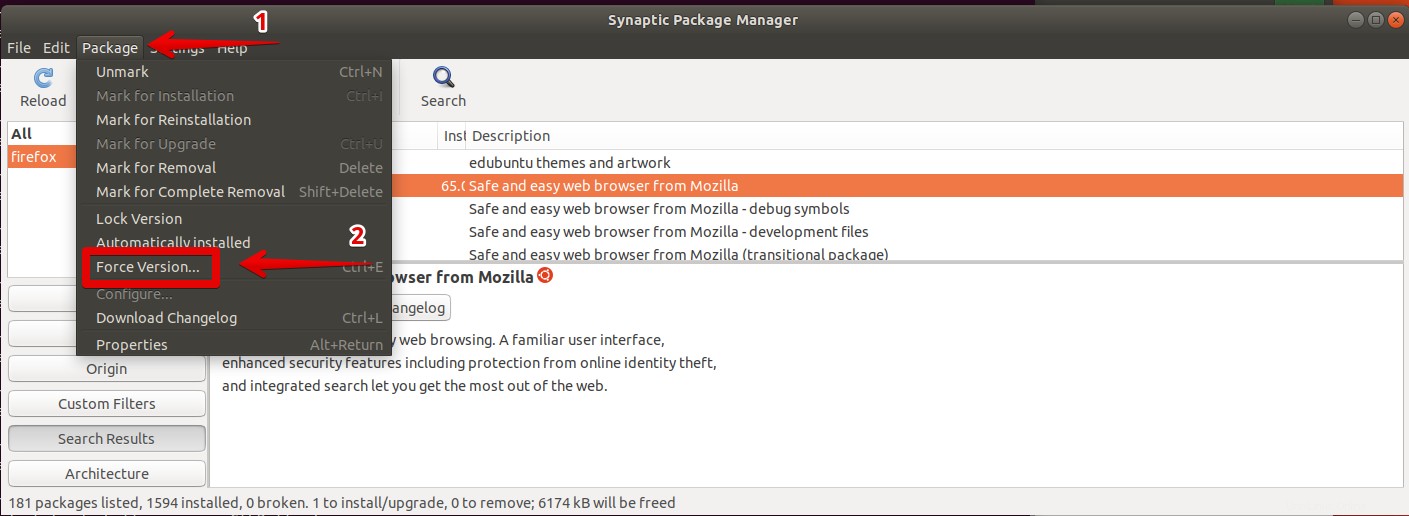
Ein Dialogfeld wird angezeigt, in dem Sie die Version des Pakets auswählen können, auf das Sie ein Downgrade durchführen möchten. Wählen Sie die erforderliche Version aus dem Dropdown-Menü aus und klicken Sie auf Version erzwingen Schaltfläche.

Schritt 5: Klicken Sie dann in der Symbolleiste auf Anwenden um die Änderungen zu speichern.
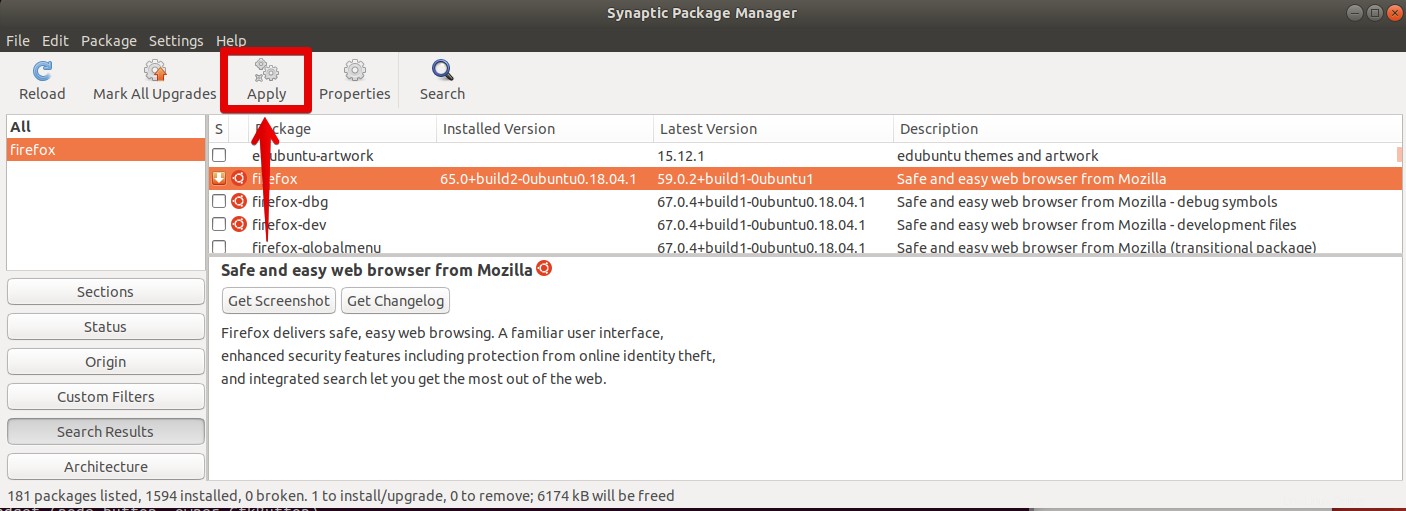
Ein Bestätigungsdialog erscheint, klicken Sie auf Anwenden zu bestätigen.
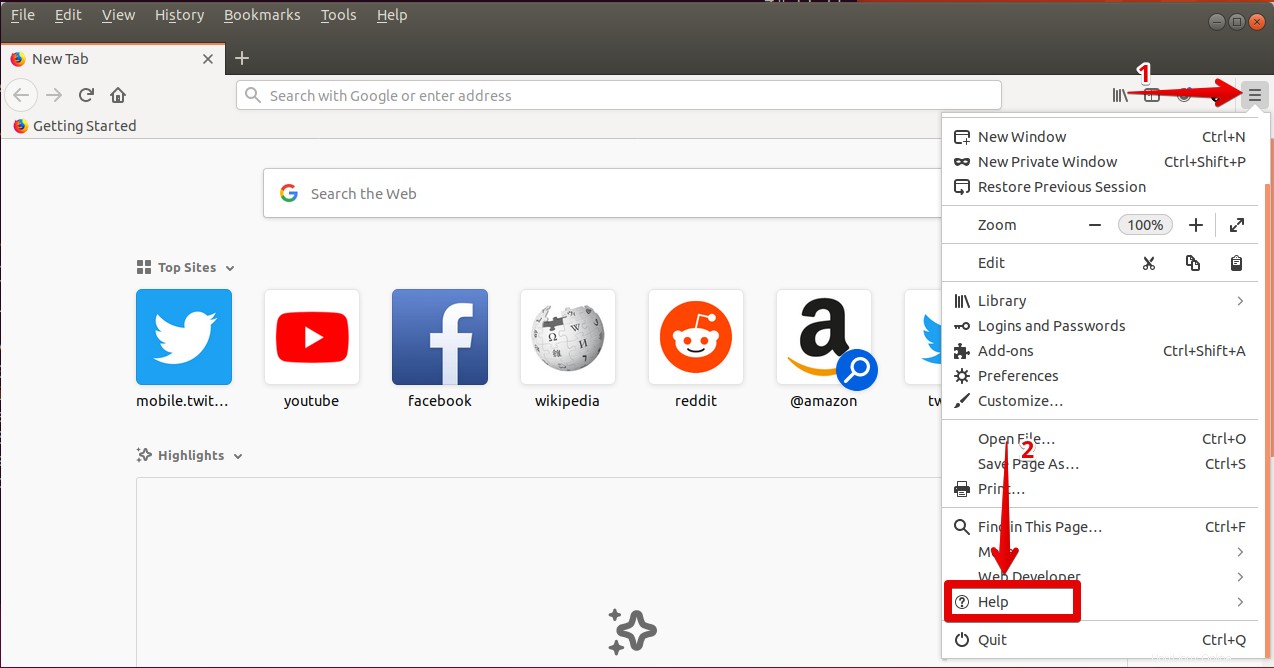
Jetzt wird das ältere Paket heruntergeladen.
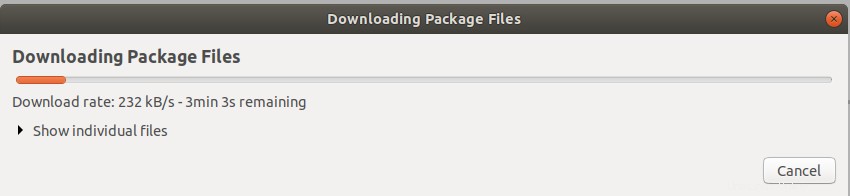
Sobald der Download abgeschlossen ist, werden Sie feststellen, dass die installierte Version jetzt 59.0.2+build1-0ubuntu1 ist im Synaptic-Anwendungsfenster, das von 65.0+build2-0ubuntu0.18.04.1. heruntergestuft wurde
Schritt 6: Nach dem Downgrade des Firefox-Pakets können Sie auch verhindern, dass das Paket automatisch aktualisiert wird, indem Sie es auf eine bestimmte Version sperren. Wählen Sie die heruntergestufte Firefox-Anwendung aus und klicken Sie in der oberen Menüleiste auf Paket . Wählen Sie dann Version sperren . Wenn Sie Ihre Pakete das nächste Mal aktualisieren, wird dieses gesperrte Paket nicht aktualisiert.
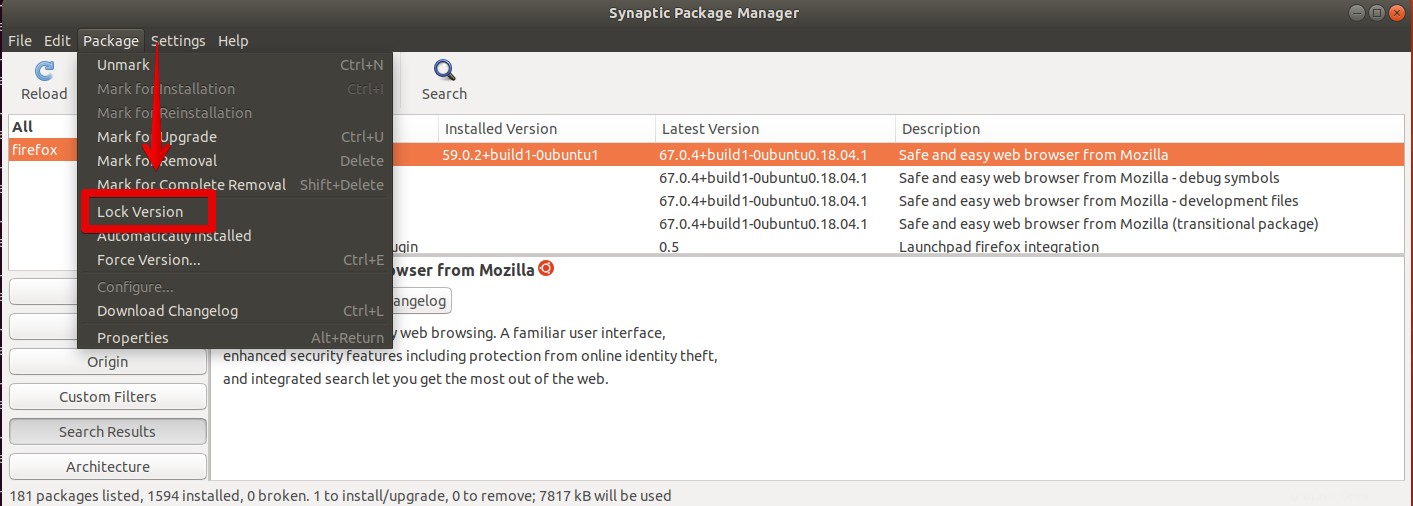
Sobald der Vorgang abgeschlossen ist, können Sie die aktuelle Version von Firefox auch über das Firefox-Menü anzeigen. Klicken Sie auf die Firefox-Menüschaltfläche auf der rechten Seite des Fensters und dann auf Hilfe wie im Screenshot unten gezeigt.
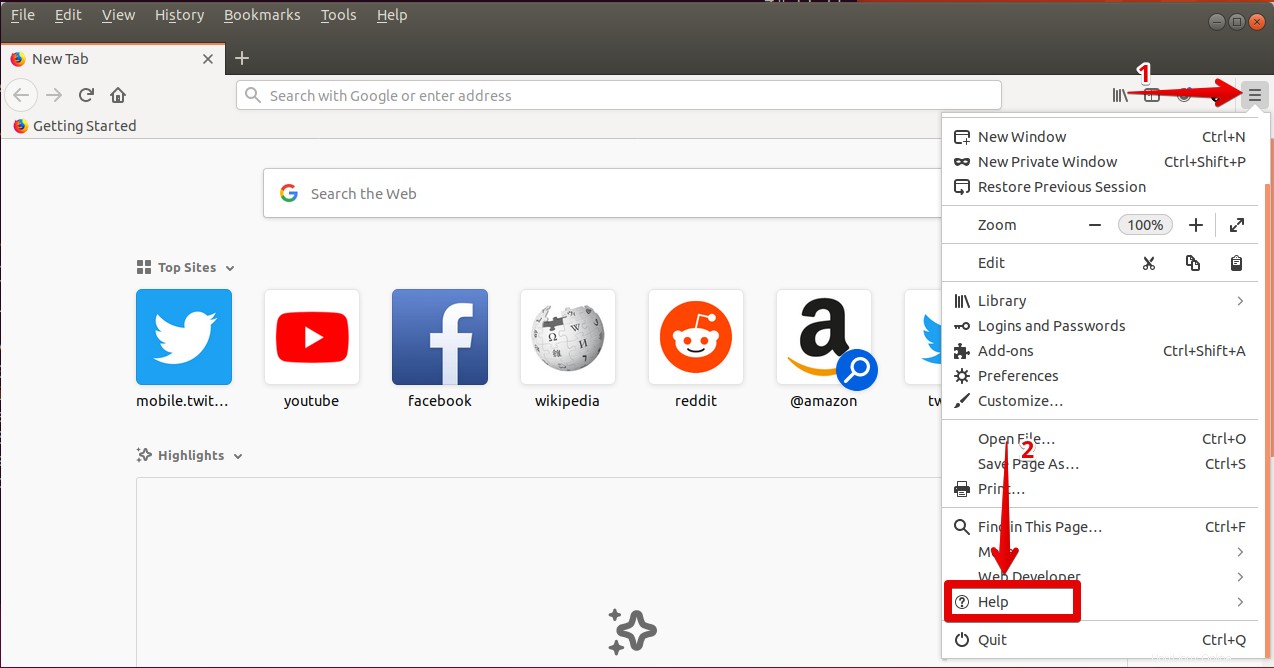
Wählen Sie dann im Untermenü Über Firefox aus .
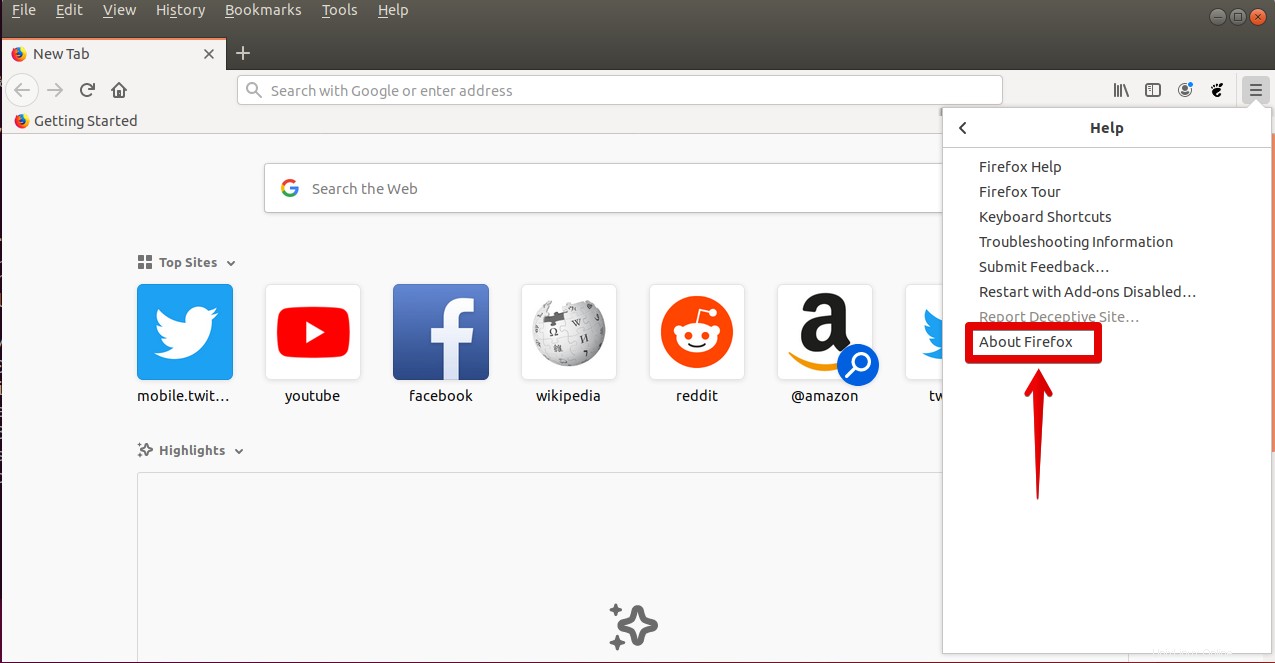
Über Mozilla Firefox Fenster erscheint. Hier sehen Sie die Versionsnummer.
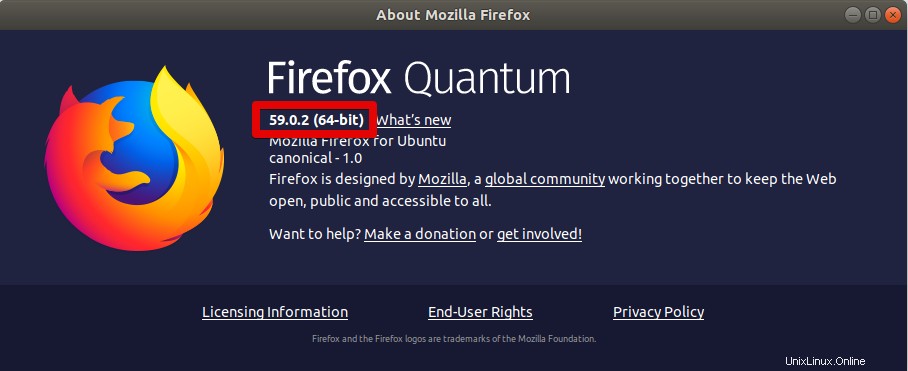
Pakete in Synaptic freischalten
Um ein Paket in Synaptic freizuschalten, suchen Sie das Paket in der Paketliste, am einfachsten ist es, hier nach dem Status „angeheftet“ zu suchen. Klicken Sie dann im oberen Menü auf „Paket“ und deaktivieren Sie „Version sperren“ im Menü.
Pakete mit Ubuntu Terminal downgraden
Wir können auch die Terminal-Anwendung in Ubuntu zum Downgraden von Paketen verwenden. Drücken Sie Strg+Alt+T um das Terminal zu starten.
Schritt 1: Führen Sie den folgenden Befehl in Terminal aus, um die verfügbare Version eines bestimmten Pakets in den Repositories aufzulisten:
$ sudo apt-cache showpkg package-name
Um beispielsweise die Mozilla Firefox-Anwendung auf die ältere Version herunterzustufen, verwenden wir den folgenden Befehl. Es durchsucht das Repository nach älteren Versionen von Firefox:
$ sudo apt-cache showpkg firefox
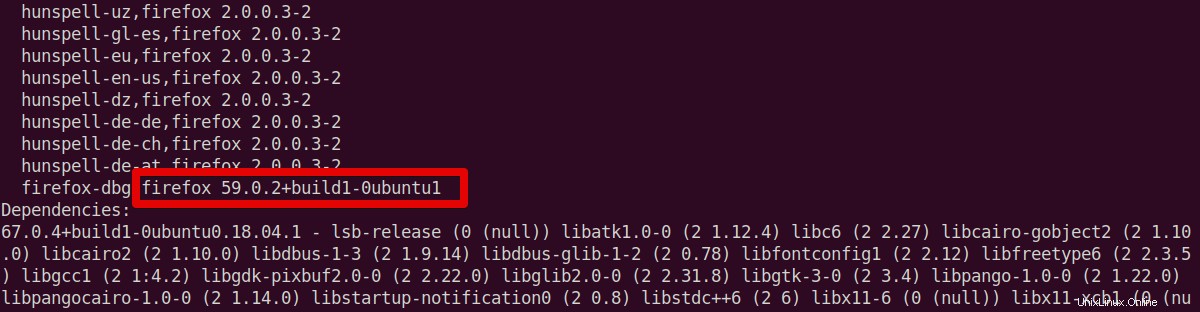
Schritt 2: Um eine ältere Version eines beliebigen Pakets zu installieren, führen Sie den folgenden Befehl im Terminal aus:
$ sudo apt-get install packagename=version
Aus den obigen Ergebnissen können wir ersehen, dass die verfügbare ältere Version von Firefox 59.0.2+build1-0ubuntu1 ist. Um die Firefox-Anwendung auf diese Version herunterzustufen, führen Sie den folgenden Befehl im Terminal aus. Es installiert einfach die ältere Version von Firefox mit dem Befehl apt-get.
$ sudo apt-get install firefox=59.0.2+build1-0ubuntu1
Wenn Sie zur Bestätigung aufgefordert werden, drücken Sie y zu bestätigen.
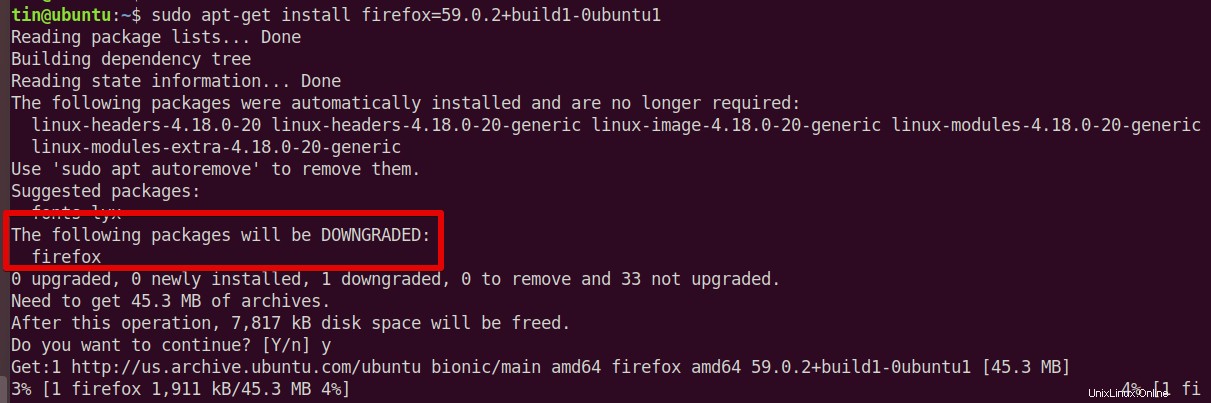
Schritt 3: Sobald der obige Vorgang abgeschlossen ist, können Sie die Version von Firefox überprüfen, um sie zu überprüfen. Aus dem folgenden Screenshot können Sie sehen, dass das Downgrade erfolgreich auf Version 59.02 durchgeführt wurde.
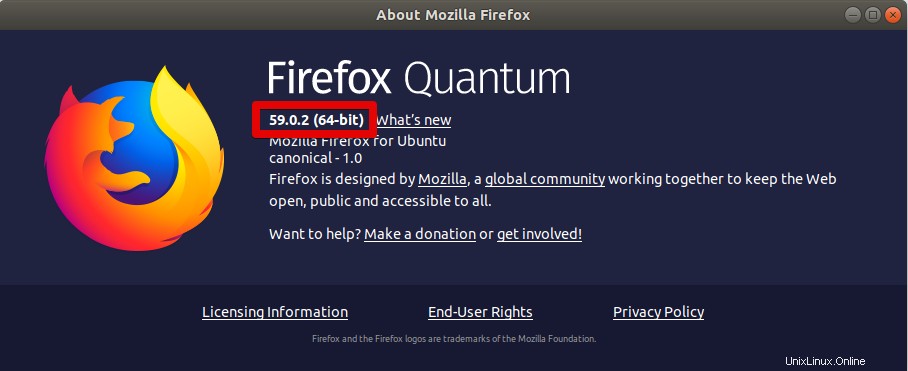
Schritt 4: Ähnlich wie beim Synaptic-Paketmanager können Sie im Terminal auch die Pakete anhalten oder sperren, damit sie nicht automatisch aktualisiert oder aktualisiert werden. Führen Sie den folgenden Befehl im Terminal aus, um das Paket zu sperren:
$ sudo apt-mark hold firefox
Diese Methode verhindert jedoch nur, dass das Paket automatisch aktualisiert wird. Es kann die manuelle Aktualisierung des Pakets nicht verhindern oder stoppen.
Das ist also alles, was Sie tun müssen, um Pakete auf Ubuntu herunterzustufen. Aus diesem Grund können Sie Ihre Pakete jetzt in einen früheren Zustand zurückversetzen, in dem sie einwandfrei funktionierten, und sie für zukünftige Upgrades sperren.